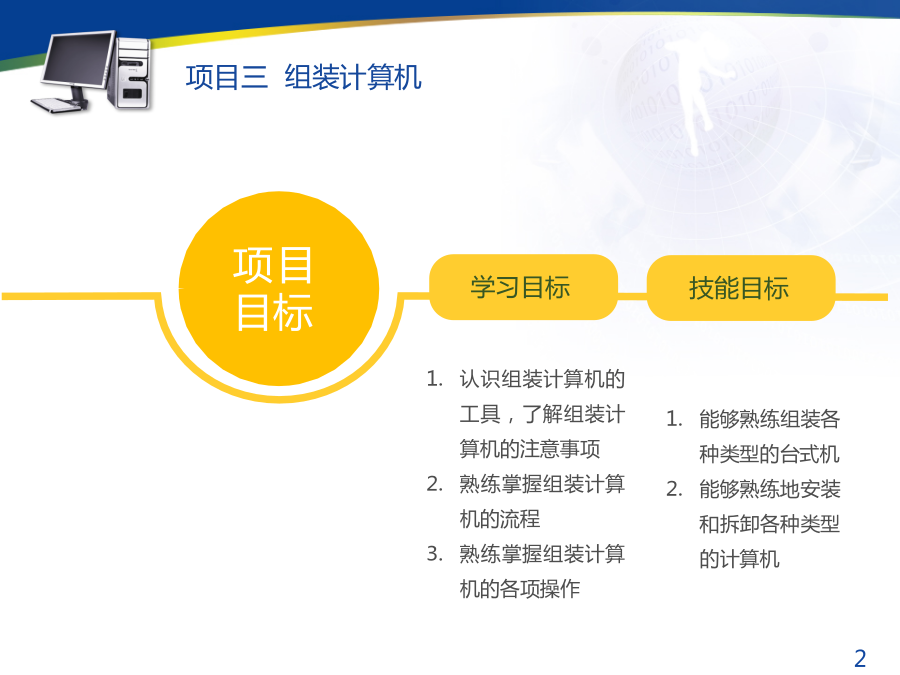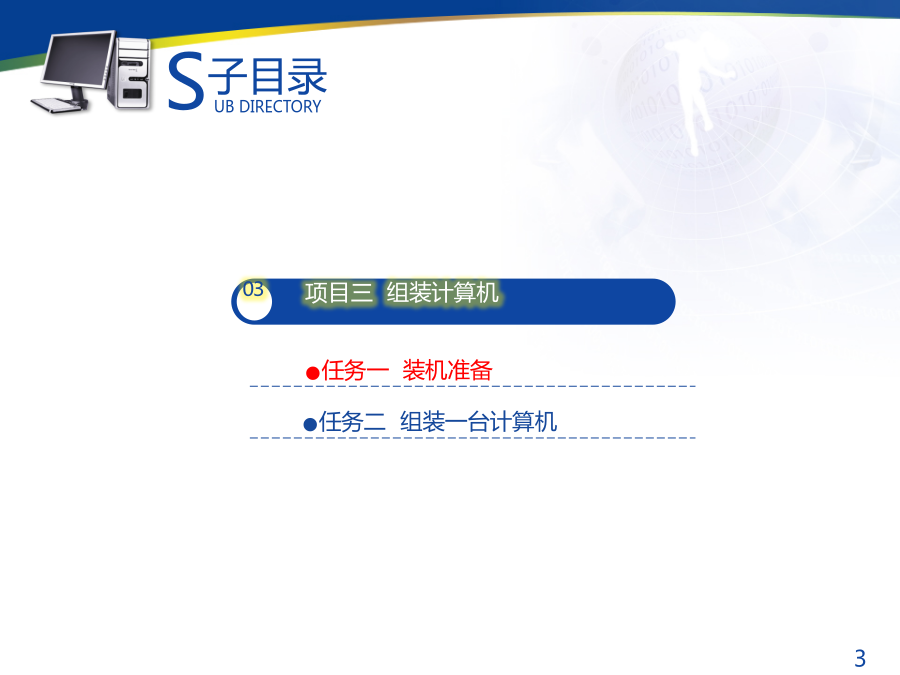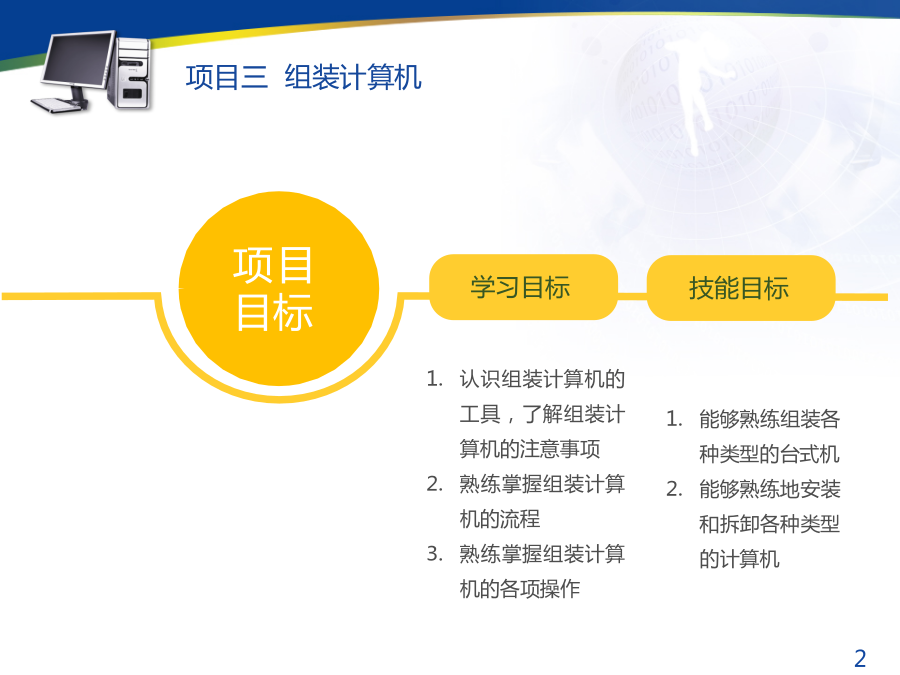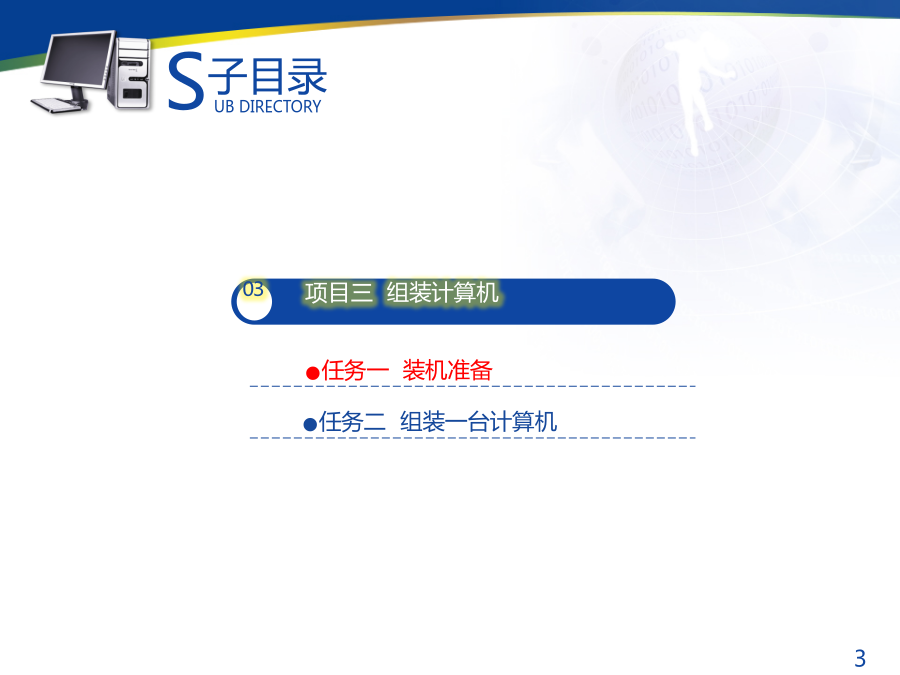如果您无法下载资料,请参考说明:
1、部分资料下载需要金币,请确保您的账户上有足够的金币
2、已购买过的文档,再次下载不重复扣费
3、资料包下载后请先用软件解压,在使用对应软件打开
认识组装计算机的工具,了解组装计算机的注意事项熟练掌握组装计算机的流程熟练掌握组装计算机的各项操作任务一装机准备任务一认识常用计算机任务一认识常用计算机任务一认识常用计算机任务一认识常用计算机任务一认识常用计算机任务一认识常用计算机任务一装机准备任务二组装一台计算机一、安装电源1、用十字螺丝刀拧下机箱后部固定螺丝,卸下机箱的侧面板。2、用尖嘴钳将机箱后部的挡板拆掉,主要是拆掉第一个条形挡片。3、如果需要安装独立的声卡或网卡,还需要将条形挡片拆卸1~2个,使用尖嘴钳将机箱后的主板接口挡板拆掉。4、需要安装主板附带的挡板,这里将主板包装盒中附带的主板专用挡板扣在该位置(这一步也可以在安装主板时进行)。5、接着放置电源,将电源有风扇的一面朝向机箱上的预留孔,然后将其放置在机箱的电源固定架上。6、最后固定电源。二、安装CPU1、将主板从包装盒中取出,放置在附带的防静电绝缘垫上,推开主板上CPU插座的拉杆,然后打开其上的CPU挡板,2、接着安装CPU,使CPU缺口对准插座缺口,将其垂直放入CPU插座中。3、此时不可用力按压,应使CPU自行滑入插座内,然后盖好CPU挡板并压下拉杆,完成CPU的安装。4、在CPU背面涂抹导热硅脂。5、将CPU风扇的4个膨胀扣对准主板上的风扇孔位,然后向下用力使膨胀卡扣进入孔位的卡槽中。三、安装内存四、安装主板五、安装显卡、声卡、网卡1、主板上的PCl—Express显卡插槽上都有卡扣设计,所以首先需要按下打开卡扣,将显卡的金手指对准主板上的PCl—Express接口,然后轻轻按下显卡。2、全部进入后则用螺丝将其固定在机箱上完成显卡安装,3、将网卡的金手指对准PCl插槽插入。4、确认网卡的金手指已完全插入PCl插槽后,即可用螺丝刀拧紧螺丝,将其固定在机箱上。六、安装硬盘七、连接主板电源线1、找到20针主板电源线,对准主板上的电源接口插入。2、找到4针的主板辅助电源线,对准主板上的辅助电源接口插入。八、连接硬盘数据线和电源线1、现在常用的是SATA接口的硬盘,其电源线的一端为“L”型,在主机电源的连线中找到该电源线插头,将其插入硬盘对应的接口中。2、而SATA硬盘的数据线两端接口都为“L”型(该数据线属于主板的附件,在主板包装盒中),按正确的方向分别将其插入硬盘与主板的SATA接口中。九、连接内部控制线和信号线1、从机箱信号线中找到机箱喇叭信号线插头,是一个4芯插头,但实际上只有两根线,将该插头和主板上的SPEAKER接口相连。2、找到机箱的电源开关控制线插头,该插头为一个两芯的插头,和主板上的POWERSW或PWRSW接口相连。3、找到硬盘工作状态指示灯信号线插头,为两芯插头,一根线为红色,另一根线为白色,将该插头和主板上的H.D.DLED接口相连。4、找到机箱上的重启键控制线插头,并将其和主板上的RESETSW接口相连。5、主机开关电源工作状态指示灯信号线是3芯的插头,将其和主板上的POWERLED接口相连。6、在机箱中的前面板连接线中找到前置USB连线的插头,将其插入主板相应的接口上。7、在机箱中的前面板连接线中找到音频连线的插头,将其插入主板相应的接口上。8、将机箱内部的信号线放在一起,用扎带捆绑起来,将光驱和硬盘的数据线和电源线理顺后用扎带将它们捆绑起来固定,并将所有电源线捆扎起来。十、连接显示器1、先将显示器包装箱中配置的电源线一头插入显示器电源接口中,将显示器数据线的插头插入显示器的VGA接口中,然后拧紧插头上的两颗固定螺丝。2、将显示器数据线另一头的VGA接头插入显卡的VGA接口中,然后拧紧插头上的两颗固定螺丝。十一、连接鼠标和键盘1、将PS/2键盘连接线捅头对准主机后的紫色键盘接口并插入。2、使用同样的方法将Ps/2鼠标插头插入到主机后的绿色接口上。十二、安装侧面板并连接主机电源线习题